wps数据分列 wps数据分列教程
更新时间:2023-09-18 14:43:11作者:xiaoliu
在日常办公中,我们经常需要处理大量的数据,而其中一项重要的任务就是数据分列,WPS数据分列功能可以帮助我们快速、准确地将一列数据拆分成多列,极大地提高了工作效率。无论是对于表格处理、数据筛选还是数据分析,WPS数据分列功能都是不可或缺的利器。对于一些初学者来说,可能会对如何使用WPS数据分列功能感到困惑。不用担心!本教程将为大家详细介绍WPS数据分列的使用方法,帮助大家轻松掌握这一技能。让我们一起来学习吧!

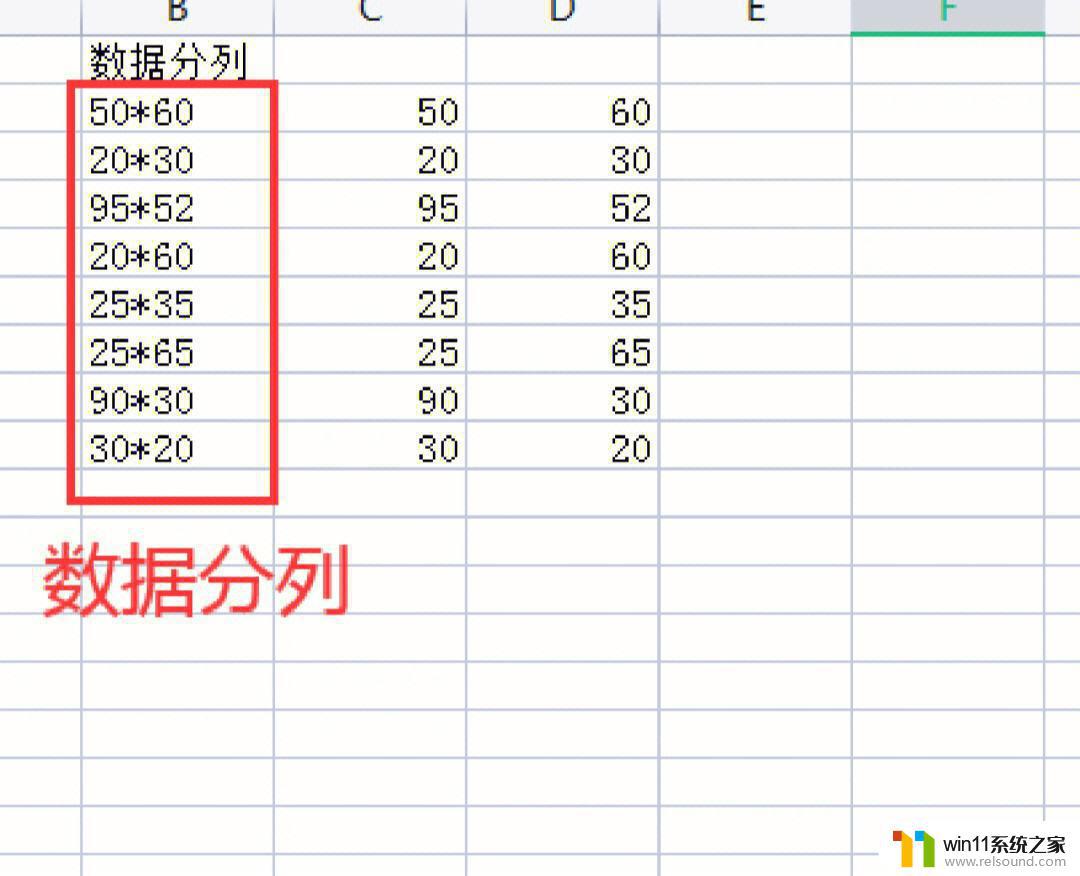
关于数据分列 //
WPS表格提供“数据分列”功能,可以帮助您快速对有规律的文本进行数据分列。
请按以下步骤进行操作:
复制文本,在工作表中的A1单元格中执行“粘贴”,数据已自动分行。如下图所示:;
选中A列,在“数据”选项卡上,单击“分列”。 在打开的“文本分列向导”对话框中,根据基本数据的特点,选择“固定宽度”。 单击“下一步”,设置字段宽度。单击建立分列线,按住左键可拖动分列线的位置,双击可取消分列线。 分列完毕后,单击“下一步”,设置每列的数据类型。如:第一列要设置为“文本”,否则分列后,考号最前面的“0”将被舍去。而第三列设置为“常规”,Et将按单元格中的内容自动判断并设置数据类型。 单击“完成”,分列完毕。完成后的效果如下图所示:
以上是wps数据分列的全部内容,如果你也遇到了这种问题,可以尝试使用本文提供的方法解决,希望对你有所帮助。









